cad是一款制图软件,建筑工程师和设计师都会用到此软件。win10系统在cad该怎么导出jpg格式图片呢?我们制动cad导出jpg有个一jpgout命令,但是不是很好用。因此,本教程和大家分享一下win10系统下cad导出jpg格式图片的方法。
具体方法如下:
win8.1 - 14 、双击打开CAD文件;
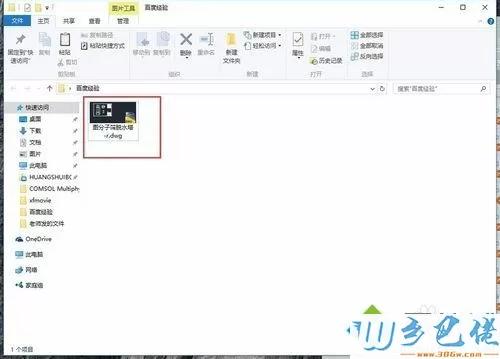
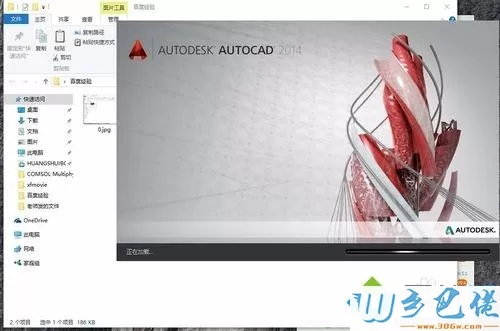

windows7系统之家 - 15 、单击左上方按钮,选择打印;

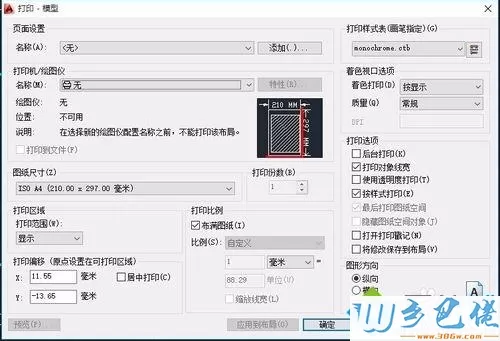
windows7 - 1、选择打印机类型 DWG To PDF.pc3;
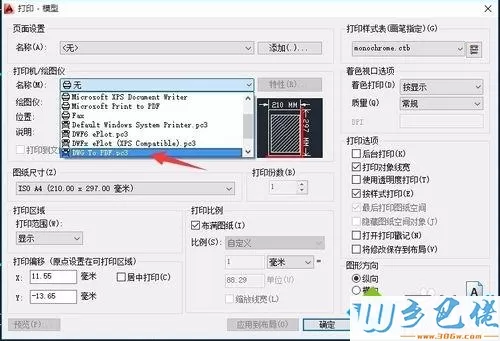
windows8 - 2、选择纸张大小;
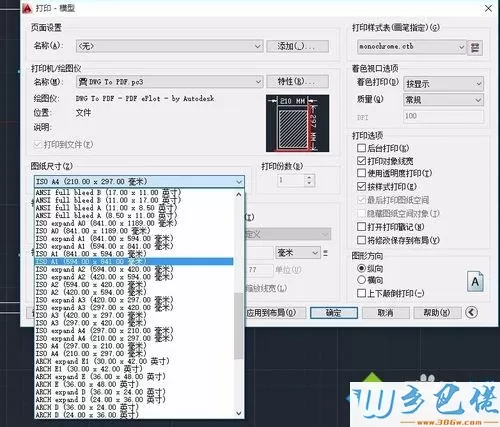
windows10 - 3、选择打印区域,选择窗口;
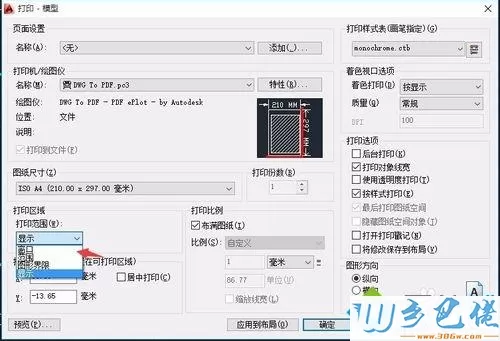
xp系统 - 4、选择打印的范围;
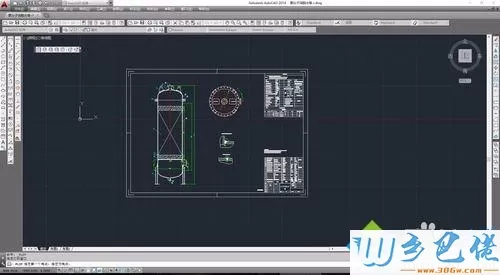
纯净版 - 5、选择居中,选择图纸方向;
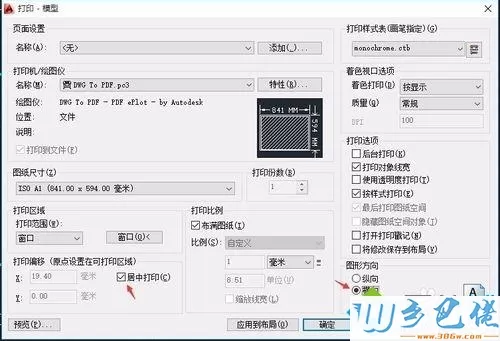
U盘系统 - 6、单击确定,选择存放路径;
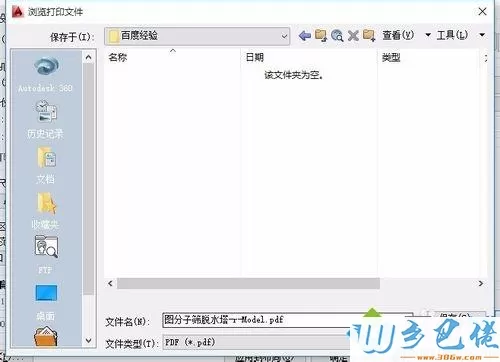
win8旗舰版 - 7、确定后开始打印;

win7旗舰版 - 8、打印完成。
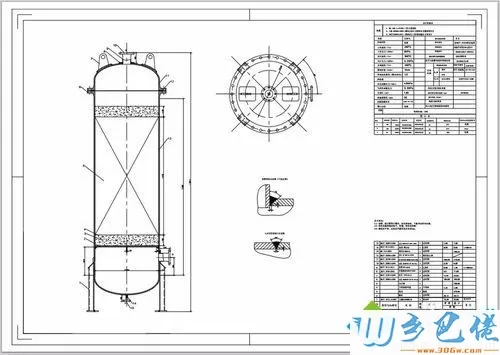
win10系统cad导出jpg格式图片的方法非常简单,只要一步一步进行操作设置即可。


 当前位置:
当前位置: